Popravak: Android 13 VPN ne radi problem
Miscelanea / / August 29, 2022
Jeste li upravo ažurirali svoju verziju Androida 13 na svom Android uređaju? Pa, moguće je da ste suočeni s nekoliko nasumičnih grešaka na svom uređaju nakon ažuriranja. Stoga je ova vrsta pogreške uobičajena.
Međutim, zbog jedne od tih grešaka na vašem Android 13 uređaju, VPN ne radi. Mnogi su se korisnici počeli žaliti da ne mogu koristiti VPN-ove na svojim Android 13 uređajima jer VPN ne radi.
Kad je naš tim istražio ovaj problem, otkrili smo da, iako se radilo o softverskom kvaru, ipak ga možemo popraviti samo promjenom nove stvari u našem uređaju s Androidom 13. Dakle, ako se ovakva pogreška dogodi na vašem Android 13 uređaju, svakako izvršite ove popravke i provjerite pomaže li vam riješiti problem.

Sadržaj stranice
-
Kako riješiti problem da Android 13 VPN ne radi
- Popravak 1: Ponovno pokrenite uređaj
- Popravak 1: provjerite je li uključen
- Popravak 2: Ažurirajte VPN aplikaciju
- Popravak 3: Onemogućite Smart Switch
- Popravak 4: Uklonite datoteke predmemorije VPN aplikacije
- Popravak 5: Resetirajte mrežne postavke
- Popravak 6: Deinstalirajte/ponovno instalirajte VPN aplikaciju
- Popravak 7: Izbrišite druge VPN aplikacije
- Popravak 8: Provjerite VPN kompatibilnost
- Popravak 9: Isključite štednju baterije
- Popravak 10: Onemogućite optimizaciju baterije
Kako riješiti problem da Android 13 VPN ne radi
Kao što smo već spomenuli, Android 13 OS je još uvijek u beta fazi, pa su ovakve greške česte. Stoga, da biste riješili problem Android 13 VPN koji ne radi, morate izvršiti sljedeće popravke navedene u nastavku. Dakle, provjerimo ih:
Popravak 1: Ponovno pokrenite uređaj
U početku, bez daljnjeg odlaganja, morate ponovno pokrenuti svoj Android uređaj na kojem imate problem s Android 13 VPN koji ne radi. Ovo vam savjetujemo jer postoji mogućnost da se ova pogreška dogodi na vašem uređaju samo zato što su na vašem uređaju pohranjene neke datoteke predmemorije koje ga sprječavaju da pravilno funkcionira. Dakle, morate ponovno pokrenuti uređaj kako biste uklonili ove datoteke predmemorije.
Oglasi
Popravak 1: provjerite je li uključen
Na svom Android 13 uređaju jednostavno otvorite VPN aplikaciju i povežite se s regionalnim poslužiteljem kako biste počeli koristiti VPN uslugu. Ako koristite Wi-Fi ili mobilne podatke, provjerite jesu li uključeni. VPN usluga često biva onemogućena kada je korisnik zaboravi omogućiti i krene u roaming.
Popravak 2: Ažurirajte VPN aplikaciju
Također biste mogli imati koristi od ažuriranja VPN aplikacije na svom mobilnom uređaju ako se greška ili pogreška nastavi pojavljivati. Međutim, u slučaju da ne znate, slijedite ove korake:
- Otvori Trgovina Google Play aplikaciju > dodirnite tri točke ikona.
- Klik Moje aplikacije i igre kako biste provjerili postoje li ažuriranja za VPN aplikaciju.
- Nakon što dodirnete Ažuriraj pored VPN aplikacije, ažuriranje će se automatski instalirati.
- Nakon ažuriranja VPN aplikacije, pokrenite je i ponovno se povežite s regionalnim poslužiteljem.
Popravak 3: Onemogućite Smart Switch
Smart Switch je zadana značajka na nekim Android uređajima koja automatski prebacuje između mobilnih uređaja podatke i Wi-Fi bez ikakvih smetnji povezivanja ako bilo koja od mrežnih veza postoji usporiti. Da biste riješili problem Android 13 VPN ne radi, uvijek biste trebali ručno isključiti ovu značajku. Učiniti tako:
- Dodirnite opciju Mreža u postavke izbornik.
- Zatim dodirnite Wi-Fi > Idi na tri točkice izbornik > Odaberi Wi-Fi+.
- Isključite prekidač kako biste onemogućili automatsko prebacivanje između mobilnih podataka i Wi-Fi.
- Za primjenu promjena ponovno pokrenite uređaj nakon što završite.
Popravak 4: Uklonite datoteke predmemorije VPN aplikacije
Da biste riješili problem sustava Android 13, također možete ukloniti predmemoriju i podatke VPN aplikacije. Oštećena predmemorija aplikacije ili podaci mogu utjecati na VPN povezivanje, stoga je vrijedno spomena. Evo kako to učiniti:
Oglasi
- Otvori postavke izbornik i dodirnite Aplikacije i obavijesti.
- Da biste vidjeli sve instalirane aplikacije, dodirnite Vidi sve aplikacije.
- Pronađite i odaberite VPN aplikaciju > dodirnite Storage & Cache s popisa.
- Za brisanje predmemoriranih podataka kliknite Očisti predmemoriju.
- Podatke o pohrani aplikacije možete izbrisati odabirom Očisti pohranu i onda u redu.
- Vrati se na Informacije o aplikaciji još jednom i odaberi Prisilno zaustaviti.
- Provjeri VPN ponovo aplikaciju kako biste provjerili počinje li raditi na vašem uređaju ili ne.
Popravak 5: Resetirajte mrežne postavke
Postavke mreže na vašem Android 13 uređaju mogu uzrokovati nekoliko problema ako nisu ispravno konfigurirane. Ako su vaše mrežne postavke vraćene na tvorničke postavke, svakako to učinite. Evo kako:
- Na svom Android 13 uređaju idite na Postavke > Sustav.
- Klik Reset > Reset Network Settings.
- Nakon resetiranja mrežnih postavki, primit ćete poruku upozorenja.
- Odaberi Resetiraj mrežne postavke i potvrdite.
- Da biste primijenili promjene, pričekajte da proces završi i ponovno pokrenite uređaj.
- Nakon unosa lozinke morate se spojiti na Wi-Fi mrežu i koristiti VPN aplikaciju.
Popravak 6: Deinstalirajte/ponovno instalirajte VPN aplikaciju
I dalje imate problema s VPN-om na svom Android 13 uređaju, pokušajte deinstalirati i ponovno instalirati aplikaciju. Da biste to učinili, slijedite ove korake:
- Dok koristite iOS uređaj, morate držati pritisnutu ikonu VPN aplikacije (početni zaslon/izbornik ladice aplikacija).
- Nakon što odaberete Deinstaliraj (Izbriši), morate potvrditi da je postupak uklanjanja dovršen.
- Zatim idite na aplikaciju Trgovina Google Play i potražite VPN aplikaciju.
Popravak 7: Izbrišite druge VPN aplikacije
Možete naići na sukobe aplikacija ili probleme s povezivanjem ako je na vašem Android 13 uređaju instalirano više VPN aplikacija. To bi moglo uzrokovati sukobe s vašom VPN aplikacijom i dovesti do problema s vezom. Dakle, ako ste instalirali više VPN aplikacija na svom telefonu, jednostavno deinstalirajte ostale.
Oglasi
- Kao prvi korak odlučite koja će VPN aplikacija biti vaša primarna.
- Da biste deinstalirali sve druge VPN aplikacije, ako držite pritisnutu ikonu VPN, možete je deinstalirati ili odvući u smeće.
Popravak 8: Provjerite VPN kompatibilnost
Također možete naići na probleme ako VPN aplikaciju koju koristite ne podržava aplikacija preglednika koju koristite. Kako biste izbjegli pogrešku, uvijek je dobra ideja provjeriti kompatibilnost aplikacije s preglednikom prije donošenja odluke. Većina popularnih web preglednika, kao što su Chrome, Firefox, Opera itd., podržavaju širok raspon VPN aplikacija i usluga.
Neke aplikacije možda neće podržavati VPN aplikacije zbog podrške za razvoj ili uvjeta usluge. Kako biste izbjegli brojne greške i probleme s kompatibilnošću, preporučuje se instaliranje najnovije verzije aplikacije preglednika.
Popravak 9: Isključite štednju baterije
Čini se da postoji nekoliko problema s opcijom Štednja baterije kada se radi o problemima s radom aplikacije ili performansama baterije uređaja.
U takvoj situaciji možete ili dovoljno napuniti bateriju ili onemogućiti opciju Battery Saver slijedeći upute. Možete jednostavno onemogućiti značajku Štednja baterije na svom telefonu povlačenjem pločice brzih postavki prema dolje. Alternativno, idite na Postavke > Baterija > Isključi štednju baterije prebaciti.
Popravak 10: Onemogućite optimizaciju baterije
Ako imate problema s povezivanjem dok koristite VPN aplikaciju na svom Android 13 uređaju, trebali biste onemogućiti optimizaciju baterije.
- Za promjenu baterije idite na Postavke > Dodirnite Baterija.
- Aplikaciju VPN možete pronaći pomicanjem prema dolje na popisu instaliranih aplikacija i dodirom na nju.
- Provjerite je li optimizacija baterije VPN aplikacije onemogućena.
- Osim toga, onemogućite opciju Auto Launch i Run in Background.
Oglas
Dakle, to je kako riješiti problem s Android 13 VPN koji ne radi. Nadamo se da će vam ovaj vodič biti od pomoći. Za više detalja, komentirajte ispod i javite nam.

![Preuzmite Google kameru za Galaxy A30 i A30s [GCam 6.2 APK]](/f/210f2b704cfe1446c9b5bd457ad958cd.jpg?width=288&height=384)
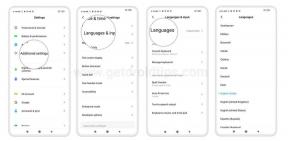
![Kako instalirati Stock ROM na iBrit I7 [Firmware Flash File / Unbrick]](/f/65a3050005583c8319a0fa51d7a7d159.jpg?width=288&height=384)